Agora que você já sabe como criar um Gráfico de Mapa, talvez você queira tirar proveito de alguns dos seus recursos poderosos de formatação. Esta opção é aplicável a: Excel 2016 Excel para tablets Android Excel Mobile Excel para telefones Android, mas nosso exemplo é para Excel 2016.
NOTA: Gráficos de mapa só estarão disponíveis no Excel 2016 se você tiver uma assinatura do Office 365. Se você é assinante do Office 365, verifique se a sua versão do Office é a mais recente.
Opções de série
Dependendo do tipo de gráfico de mapa, você pode alterar as seguintes opções de série:
Mapear projeção - altera a projeção cartográfica do mapa. As projeções disponíveis são mercantil, Miller, Albers e Robinson. Projeções de mapa são métodos de exibição de um objeto esférico como: terra, em um plano simples.
Mapear área - altera o nível de zoom do mapa, variando de um modo de exibição de estado, ou de província totalmente para o modo de exibição do mundo.
Rótulos de mapa - Mostra nomes geográficos para suas regiões. Escolha Mostrar nomes com base em ajustá-la ou mostrar todos os rótulos.
Diretrizes de formatação do Gráfico de Mapa
A seguir estão algumas diretrizes para formatação de um mapa gráfico Opções de série. Para exibir as Opções de série para o seu gráfico de mapa, você pode clicar com o botão direito do mouse na parte externa do mapa, mas dentro da área de gráfico e selecione Formatar área do gráfico na lista suspensa, ou com clique duas vezes na parte externa do mapa. Você deve ver o Painel de tarefas Formatar objeto no lado direito da janela do Excel. Se as Opções de série já não forem exibidas, em seguida, clique no botão de expansão de Opção série no lado direito e selecione a opção de série, que corresponde com seus dados.
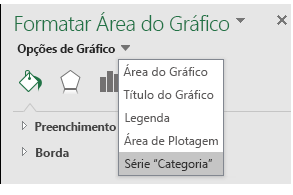
Em seguida, selecione o botão de Opções de série para exibir as opções de cor e Opções de série:
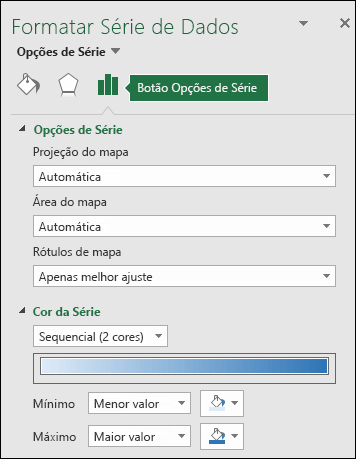
Opções de série do painel de tarefas Formatar Objeto do gráfico de mapas do Excel
OBSERVAÇÃO : As opções de Mapear projeção, Mapear área e rótulos de mapa são as mesmas para qualquer tipo de gráfico de mapa, mas as opções de Cor da série só estão disponíveis para gráficos de valor.
- Projeção de mapa
Excel selecionará automaticamente o Mapear projeção é a melhor opção que ele considera errado, mas você pode escolher qualquer uma das opções disponíveis - nem todas as opções estarão disponíveis dependendo do escopo do seu gráfico.
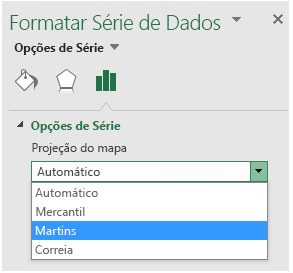
- Área do mapa
Excel selecionará automaticamente o Mapear área é a melhor opção que ele considera errado, mas você pode escolher qualquer uma das opções disponíveis - nem todas as opções estarão disponíveis dependendo do escopo do seu gráfico.
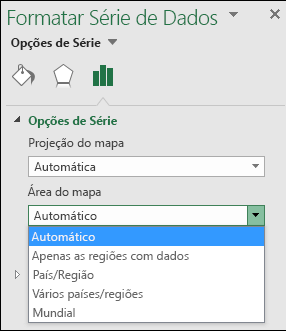
- Rótulos de mapa
Você tem a opção para não exibir país ou região nomes ou exibição onde possível com base na melhor ajuste somente ou Mostrar todas as opções. Exibição de rótulo depende muito o tamanho real do seu gráfico - maior do gráfico, os rótulos mais podem ser exibidos.
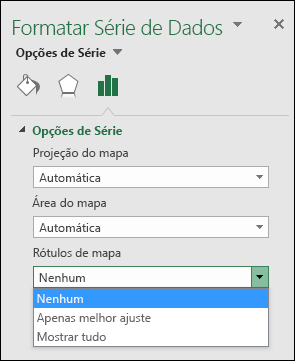
- Cor da série
Cores de série só estão disponíveis para gráficos de mapa que exibem valores. Você pode escolher entre o sequencial cor 2, que é a configuração de cor do padrão, ou a opção 3 cores. Você pode experimentar alterando o mínimo, Médio e máximo valores, bem como as cores atribuídas a cada elemento.
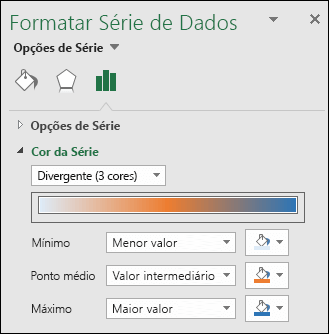
Embora não existam opções de cores de série para um gráfico de mapa com base em uma categoria, você pode ajustar as cores de categoria individual.
Selecione o ponto de dados de interesse na legenda do gráfico ou no gráfico em si e na faixa de opções: clique em Ferramentas de gráfico em seguida, Formatar, alterar o Preenchimento da forma ou alterá-lo a partir do Painel de tarefas Formatar objeto no link Formatar ponto de dados depois em caixa de diálogo preenchimento e selecione a Paleta de cores:
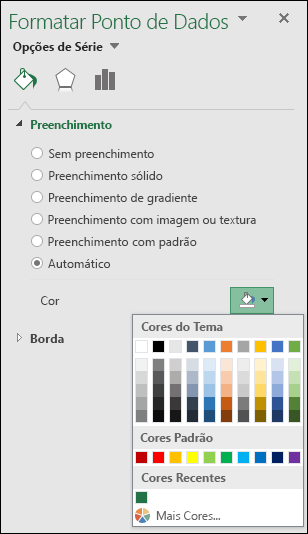
Veja também:
Fazer alterações no gráfico de mapa